Optiskā diska problēmu novēršana
Optiskie diski parasti darbojas vai nē. Pieņemot, ka disks sākotnēji ir pareizi uzstādīts un konfigurēts, tam visā tā kalpošanas laikā jābūt bez problēmām.
Disks ar jebkuru citu vārdu
Starp diska zīmolu un kompāniju, kas to izgatavoja, ir maz sakaru. Daži uzņēmumi ražo diskus, kurus ir pārzīmējuši vairāki citi uzņēmumi, un kurus var arī pārdot ar ražotāja zīmolu. Daži uzņēmumi ievieto savus zīmolus dažādu ražotāju diskos. Daži uzņēmumi veic abus.
saldētava darbojas, bet ledusskapis nav aukstsIr pilnīgi iespējams iegādāties divas acīmredzami identiskas disku vārpstas, dažreiz ar vienu un to pašu SKU, un atrast, ka vienu no tām izgatavoja Japānā, bet otru Taivānā - dažādas firmas. Ir arī ierasts, ka dažāda lieluma 25, 50 vai 100 vārpstām ar vienu un to pašu zīmolu ir dažādu uzņēmumu izgatavoti diski. Kopumā labākie diski tiek ražoti Japānā vai Singapūrā, bet sliktākie - Taivānā un Honkongā.
Labākais veids, kā noteikt disku tipus, ir izmantot DVD identifikatoru ( http://dvd.identifier.cdfreaks.com ) vai CD-R identifikators (nav Google vietnes meklēšanas). Pat šie komunālie pakalpojumi nav izturīgi, jo daži augstas kvalitātes disku ražotāji ir pārdevuši štancēšanas štancus citiem uzņēmumiem, kuru diski tiek identificēti kā tie, kas nāk no firmas, kas ražoja štancēšanas formas, nevis no kompānijas, kas faktiski ražoja diskus.
UZTURĒŠANAS Diski
Optiskie diski dažreiz atsakās izdot disku, izmantojot programmatūras izgrūšanu vai paša diska izgrūšanas pogu. Ja tas notiks, pilnībā izslēdziet sistēmu, ļaujiet tai apmēram minūtes palikt izslēgtai un pēc tam dublējiet to. Ja tas neatrisina problēmu, iespējams, pats disks ir bojāts. Ja ķīlā turētais disks ir vērtīgs, meklējiet diska priekšējā panelī nelielu avārijas izspiešanas atveri. Atverē ievietojiet saspraudi un stingri nospiediet, lai atbrīvotu diska paliktni. Ja diskā nav avārijas izsviešanas atveres, labākais variants ir disku rūpīgi izjaukt, lai iegūtu disku.
Lai novērstu optiskā diska problēmas, izmantojiet šīs vadlīnijas:
- Kad optiskais disks uzvedas dīvaini, vispirms ir jāpārstartē sistēma.
- Rupjas kļūmes, piemēram, datora BIOS neatklāj disku, kas agrāk darbojās normāli, parasti izraisa paša diska tieša kļūme. Ja nesen strādājāt sistēmas iekšienē, visticamāk pilnīgas diska kļūmes cēlonis ir tas, ka atstājāt strāvas vai datu kabeli atvienotu vai ka esat sabojājis datu kabeli.
- Ja SATA cieto disku instalējat sistēmā, kas iepriekš bija visa PATA, un optiskais disks 'pazūd', pārliecinieties, vai operētājsistēma ir pilnībā atjaunināta. Vecāki ATA draiveri dažreiz sajaukt, ja SATA un PATA ierīces tiek izmantotas kopā. Īpaši šī problēma ir pakļauta Windows 2000 un Linux izplatījumiem, kas izmanto kodolu, kas vecāks par 2.6.11.
- Ja rodas lasīšanas kļūdas, izmēģiniet citu disku vai notīriet pašreizējo disku. Ja lasīšanas kļūdas rodas dažādos diskos, izmantojiet tīrīšanas disku, lai notīrītu disku.
- Ja DVD diskdzinis atsakās lasīt kompaktdiskus, bet lasīs DVD vai otrādi, visticamāk, iemesls ir tas, ka viens no diviem lasāmajiem lāzeriem ir izgāzies. Nomainiet disku.
- Ja optiskais rakstītājs neizdodas, ierakstot jauna veida diska pirmo disku vai jaunu parasto diska partiju, atjauniniet diska programmaparatūru. Pārbaudiet ražotāja atbalsta vietni, lai uzzinātu, vai programmaparatūras atjauninājums ir pieejams lejupielādei. Ja nē, zvaniet uz viņu tehniskā atbalsta numuru un jautājiet.
- Ja programmaparatūras atjauninājums problēmu neatrisina, izmēģiniet cita veida disku, vēlams, tādu, kuru iesaka optiskā rakstītāja rakstītājs.
Optiskā diska tīrīšana
Pirmais netīrā optiskā diska simptoms ir tas, ka datu kompaktdiskā vai DVD diska lasīšanas kļūdas vai skaņas vai video pasliktināšanās no audio kompaktdiska vai DVD-video diska. Ja tas notiek, tas bieži notiek tāpēc, ka pats disks ir netīrs vai saskrāpēts, tāpēc notīriet disku vai izmēģiniet citu disku, pirms tiek pieņemts, ka disks ir pie vainas.
TĪRĪŠANAS Diski
Diskus parasti notīra, viegli apsmidzinot ar logu tīrīšanas šķīdumu un maigi nosusinot ar mīkstu drāniņu. (Noslaukiet taisni pāri diskam, nevis pa apļiem.) Daži no šīs metodes ir noraizējušies, taču mēs nekad to neesam sabojājuši, tīrot to šādā veidā. Ja vēlaties izmantot apstiprinātu metodi, iegādājieties kādu no komerciālajiem CD vai DVD disku tīrīšanas līdzekļiem, kas ir viegli pieejami lielveikalu veikalos un citos mazumtirgotājos.
Optiskos diskus, kas tiek ievietoti paplātē, ir nepieciešams maz tīrīt. Tie ir labi noslēgti pret putekļiem, un visos nesenajos diskdziņos ir iestrādāts pašattīrīšanās objektīvs. Lai veiktu regulāru tīrīšanu, dažkārt noslaukiet piedziņas ārējās daļas ar mitru drānu. Daži disku ražotāji iesaka lietot diska tīrīšanas komplektu katru mēnesi vai divus, lai gan mēs to parasti darām tikai tad, kad sākam lasīšanas kļūdas. Lai izmantotu šos komplektus, kas ir pieejami mitrā un sausā formā, ievietojiet tīrīšanas disku un piekļūstiet diskdzinim, lai uz dažām sekundēm pagrieztu tīrīšanas disku. Īpaši netīra diska gadījumā jums var būt nepieciešams atkārtot tīrīšanas procesu vairākas reizes. Ar slotu ielādējamus optiskos diskus var kārtīgāk iztīrīt, maigi izsūcot iekšpusi, izmantojot zīmuli vai līdzīgu priekšmetu, lai spraugu turētu atvērtu, vai izmantojot saspiestu gaisu, lai izpūstu putekļus, un pēc tam ar nulles atlikumiem nosusinot diska iekšpusi. tīrāku. Lielākā daļa optisko disku ražotāju attur no ārkārtēju pasākumu veikšanas, tādēļ, ja pārsniegsit šos parastos tīrīšanas soļus, jūs esat viens pats un var zaudēt garantiju.
Diska programmaparatūras atjaunināšana
Jebkuram optiskajam diskdzinim, bet jo īpaši optiskajiem rakstītājiem, ir svarīgi atjaunināt programmaparatūru. Programmaparatūras atjauninājumi novērš kļūdas, pievieno funkcijas un papildina jaunu optisko disku zīmolu un veidu atbalstu. Parasti mēs atjauninām programmaparatūru optiskajos diskdziņos katru reizi, kad iegādājamies jaunu disku vārpstu.
Ja izmantojat sistēmu Windows, periodiski apmeklējiet ražotāja vietni un lejupielādējiet savam diskam jaunāko programmaparatūras versiju. Lielākā daļa optisko disku ražotāju piegādā programmaparatūras atjauninājumus kā izpildāmos failus, kurus var palaist tieši no Windows vai no komandu uzvednes. Pārbaudiet, vai diskā nav diska, un pēc tam vienkārši palaidiet izpildāmo failu, lai atjauninātu diska programmaparatūru.
playstation 3 ieslēdzas un pēc tam izslēdzas
8.-9. Attēls parāda tipisku programmaparatūras atjaunināšanas utilītu, šajā gadījumā tādu, kas paredzēta Plextor PX-716A DVD rakstītājam.

8-9. Attēls: Plextor PX-716A DVD rakstītāja programmaparatūras atjaunināšanas utilīta
Ja izmantojat Linux, diska programmaparatūras atjaunināšana var būt problemātiska. Visi disku ražotāji piegādā Windows programmaparatūras atjauninātājus. Daudzi piegādā arī OS X atjauninātājus. Neviens, par kuru mēs zinām, nesniedz Linux atjauninātājus. Ja jūs veicat dubultā palaišanu Linux un Windows, problēmu nav. Vienkārši palaidiet Windows un instalējiet programmaparatūras atjauninājuma Windows versiju.
Bet, ja jūs izmantojat tikai Linux, jums būs jāpāriet pa pāris stīpām, lai disks tiktu atjaunināts. Mēs darbinām Linux visās mūsu ražošanas sistēmās, tāpēc mēs bieži sastopamies ar šo problēmu. Labākais risinājums parasti ir tikai iekost lodi, uz laiku izvilkt optisko disku no Linux kastes, savienot to ar Windows lodziņu un veikt atjaunināšanu no turienes.
Windows 10 remonta rīks usb lejupielāde
Veci cilvēki var būt labumi
Lejupielādējot jaunāko draivera programmaparatūras atjauninājumu, katram gadījumam lejupielādējiet arī pašreizējo programmaparatūras versiju. Programmaparatūras atjauninājumi parasti novērš problēmas, taču ir zināms, ka tie paši rada problēmas. Piemēram, mēs reiz atjauninājām programmaparatūru kompaktdisku ierakstītājā, tikai lai konstatētu, ka tā vairs nededzinās tāda diska zīmolu, kuru mēs veiksmīgi izmantojām pirms programmaparatūras atjaunināšanas. Mums bija gandrīz pilna 100 disku vārpsta, kas tagad bija bezjēdzīgi. Par laimi, risinājums bija vienkāršs. Mēs vienkārši pārinstalējām veco programmaparatūras versiju, un viss normalizējās.
Piedziņas iespēju noteikšana
Dažreiz acīmredzama kļūda nebūt nav kļūda. Piemēram, ja jūsu optiskais disks atsakās lasīt, rakstīt vai pat ielādēt noteikta veida diskus, iespējams, ka disks vienkārši nav paredzēts šāda formāta disku pieņemšanai. Lai noteiktu optiskā diska iespējas, izmantojiet Nero InfoTool, kas parādīts Attēls 8-10 . Jūs varat lejupielādēt bezmaksas Nero InfoTool kopiju no http://www.nero.com .
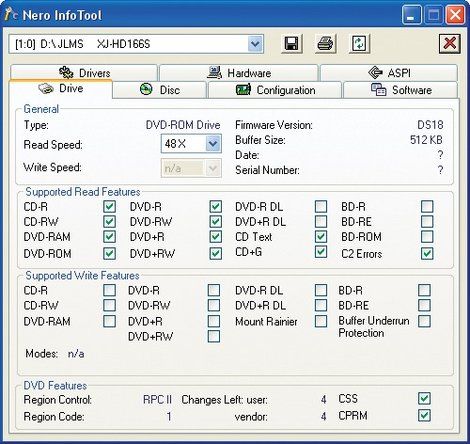
8-10. Attēls: Nero InfoTool parāda diska iespējas
Mūsu gadījumā DVD-ROM disks vienā no mūsu izmēģinājumu stenda sistēmām izspļāva DVD + R DL disku, ko kāds mums bija atsūtījis. Mēs nebijām pārliecināti, vai problēma bija disks, diska tips vai pats disks. Running Nero InfoTool mums teica: disks vienkārši neatbalsta DL multivides.
Nero InfoTool ir noderīgs arī tad, ja vēlaties atjaunināt programmaparatūru savā diskā. Dažiem optiskajiem diskdziņiem priekšējā panelī nav norādes uz ražotāju vai modeli. Piemēram, mēs nolēmām uzlabot DVD-ROM programmaparatūru, lai redzētu, vai jaunā programmaparatūra pievienotu DVD + R DL disku lasīšanas atbalstu. Mēs domājām, ka bez etiķetes ievietotais DVD-ROM disks ir Samsung modelis. Kad mēs palaidām Nero InfoTool, tas disku uzskaitīja kā XJ-HD166S, kas ir Lite-On modelis. Ir slikta ideja instalēt programmaparatūras atjauninājumu, kas paredzēts vienam diska modelim, uz citu modeli, tāpēc parasti mums vajadzēja atvērt sistēmu un noņemt disku, lai pārbaudītu tās modeli. Tā vietā mēs palaidām Nero InfoTool, lai to uzzinātu.
Mēs apmeklējām vietni Lite-On un lejupielādējām jaunāko diska programmaparatūru, kas bija DS1E versija, sešas versijas vēlāk nekā pašlaik instalētā DS18 programmaparatūra. Mēs palaidām programmaparatūras atjaunināšanas izpildāmo failu un pārstartējām sistēmu. Kad mēs atkal palaidām Nero InfoTool, mums bija prieks redzēt izmaiņas, kas parādītas Attēls 8-11 . Jā, ar programmaparatūras atjauninājumu šis disks tagad nolasa DVD + R DL diskus (lai arī joprojām nav DVD-R DL diski).
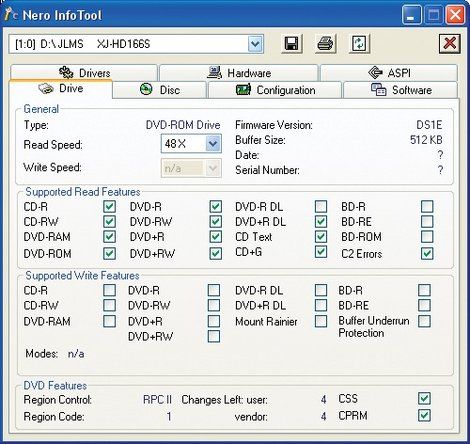
Attēls 8-11: Nero InfoTool, parādot jaunās programmaparatūras iespējas
Sadedzināto disku kvalitātes pārbaude
Ja jums ir problēmas ar sadedzināta diska lasīšanu, vispirms ir jānosaka, vai problēmu izraisa disks vai DVD disks vai atskaņotājs. Lielākajai daļai disku ierakstīšanas lietojumprogrammu ir verifikācijas funkcija, taču disks var veiksmīgi pārbaudīt diskā, kas to sadedzināja, un joprojām rada lasīšanas kļūdas DVD-ROM diskdziņos un atskaņotājos.
Ja labā rakstītājā izmantojat augstas kvalitātes rakstāmus diskus, disks reti būs problēma. Tomēr ir pietiekami viegli pārbaudīt diska kvalitāti, veicot sadedzinātā diska virsmas skenēšanu. Ja izmantojat Plextor rakstītāju, jums būs PlexTools, kas var sniegt vairāk informācijas par diska kvalitāti, nekā jūs jebkad gribējāt zināt. Ja izmantojat cita veida degli, lejupielādējiet bezmaksas Nero CD-DVD Speed utilītu ( http://www.cdspeed2000.com ).
Skenēšanai ir svarīgi izmantot augstas kvalitātes DVD-ROM diskdzini, piemēram, Lite-On, Pioneer, NEC, Plextor vai Samsung. Lai skenētu apšaubāmu disku, ievietojiet to DVD diskdzinī, palaidiet Nero CD-DVD Speed, noklikšķiniet uz cilnes ScanDisc un pēc tam noklikšķiniet uz pogas Sākt. Attēls 8-12 parāda “perfekta” DVD skenēšanas rezultātus. Ja diskā ir bojāti, bet lasāmi laukumi, tie tiks atzīmēti dzeltenā krāsā. Nelasāmie apgabali ir atzīmēti ar sarkanu krāsu.
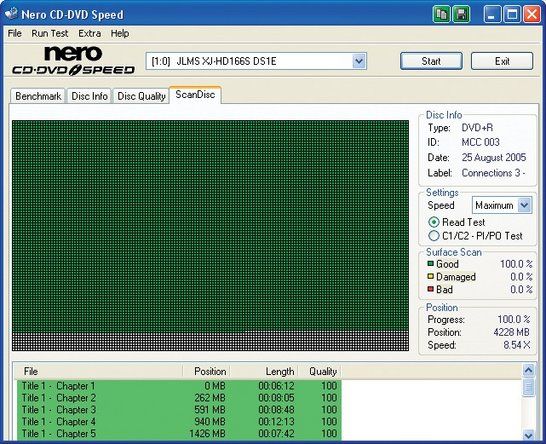
Attēls 8-12: Nero CD-DVD Speed parāda nevainojamu diska skenēšanu
Mēs ievietojam pēdiņās vārdu “perfekts”, jo daži sadedzināti optiskie diski ir patiesi perfekti. Palaižot utilītprogrammas, piemēram, PlexTools vai Kprobe, uz gandrīz jebkura ierakstītā diska atradīs C1 / C2 kļūdas (CD) vai PI / PO kļūdas (DVD). Ja disks ir izturējis standarta virsmas skenēšanu, šīs kļūdas parasti ir nenozīmīgas. Piemēram, Attēls 8-13 parāda tā paša diska skenēšanas rezultātu, kas parādīts iepriekšējā grafikā, bet ar C1 / C2 PI / PO skenēšanas opciju. Neskatoties uz parādītajām kļūdām, šis disks ir lieliski piemērots visiem praktiskajiem mērķiem. Mēs iesakām aprobežoties ar standarta skenēšanu un ļoti tehniski detalizētu skenēšanu atstāt inženieru ziņā.
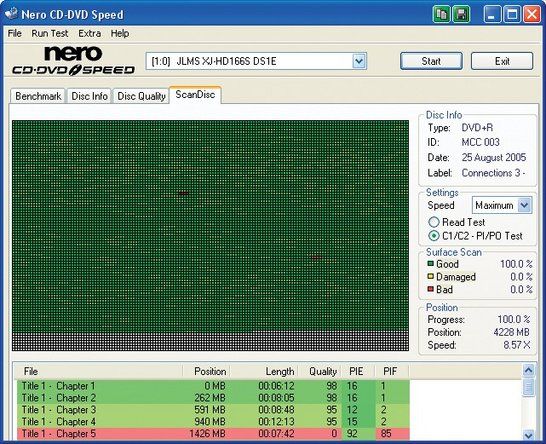
Attēls 8-13: Nero CD-DVD Speed parāda kļūdas PI / PO skenēšanā
xbox viens kontrolieris pārvietojas pats
Grāmatu veida problēmu risināšana
Nav nekas neparasts, ka sadedzināti DVD, kas lieliski tiek lasīti vienā diskā vai atskaņotājā, nav lasāmi citā diskā vai atskaņotājā, bieži vien vecākā modelī. Dažreiz problēma ir tikai diska vai atskaņotāja vecuma jautājums. Vecākas lasāmgalvas, iespējams, nedarbojas ar dažiem disku veidiem, kas tika ieviesti pēc atskaņotāja uzbūvēšanas, jo jaunākiem diskiem ir mazāka atstarošanas spēja un kontrasts nekā presētajiem DVD diskiem, kuriem disks vai atskaņotājs, kā paredzēts. Piemēram, lielākā daļa DVD disku un atskaņotāju, kas izgatavoti pirms 2004. gada vidus, nevar lasīt DVD + R DL diskus, lai gan šo problēmu dažreiz var novērst, instalējot programmaparatūras atjauninājumu. Tāpat daudzos DVD atskaņotājos, kas izgatavoti pirms aptuveni 2002. gada, tiks ielādēti DVD-R vai DVD + R diski, taču atskaņošana ir saraustīta un piepildīta ar video un audio artefaktiem.
Pilnīgu lasīšanas neveiksmi bieži izraisa Grāmatas veida lauks . Šis lauks ir pusbaitu (4 bitu) virkne vadības datu bloka fiziskās formāta informācijas sadaļas sākumā, kas pastāv uz katra nospiesta vai sadedzināta DVD. Lauka Book Type mērķis ir nepārprotami noteikt diska veidu, lai disks vai atskaņotājs zinātu, kā to vislabāk atskaņot. 8-1. Tabula uzskaita lauka Grāmatas tips iespējamās vērtības.
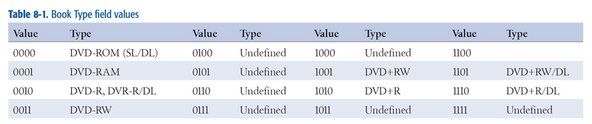
8-1. Tabula: lauka Grāmatas tips vērtības
Ja atskaņošanas ierīce neatpazīst lauka Grāmatas tips vērtību tāpēc, ka disks vai atskaņotājs ir pirms jauna veida datu nesēja, vai arī tāpēc, ka ražotājs ar nodomu nesniedza atbalstu konkrētiem datu nesēju tipiem, notiek viena no divām lietām:
- Atskaņošanas ierīce mēģina atskaņot disku pēc iespējas labāk. Šis mēģinājums parasti vismaz daļēji ir veiksmīgs, un tā ir noklusējuma metode, ko izmanto lielākā daļa pašreizējo un daudzu vecāku DVD disku un atskaņotāju. Vecāki atskaņotāji un diski, mēģinot lasīt jaunāka veida diskus, var radīt lasīšanas kļūdas un citus traucējumus, bet vismaz mēģina.
- Atskaņošanas ierīce atsakās mēģināt lasīt disku, pat ja tam nav tehniska iemesla. Daži DVD diskdziņu un atskaņotāju ražotāji atsakās atbalstīt tādus formātus kā DVD + R un DVD + RW, kurus DVD forums nav oficiāli atzinis. Kad tiek ievietots neatbalstīta tipa disks, šie diski un atskaņotāji to vienkārši izspiež, nemēģinot to lasīt.
Kā risinājumu daži DVD rakstītāju veidotāji savā programmaparatūrā ir iespējojuši funkciju, ko sauc par saderības bitu iestatīšanu. Diskdzinis, kas atbalsta šo funkciju, var ierakstīt DVD + R, DVD + RW un DVD + RW DL diskus ar lauka Grāmatas tips iestatījumu uz 0000. Citiem vārdiem sakot, šie diski atrodas atskaņošanas ierīcē, liekot ziņot diskiem, kurus viņi raksta. sevi kā DVD-ROM diskus.
Daži DVD rakstītāji automātiski uzraksta jebkuru “plus formāta” disku ar iestatīto lauku Book Type, lai disku identificētu kā DVD-ROM. Citi DVD rakstītāji atbalsta saderības bitu iestatīšana , bet padariet to par izvēli (un pieprasiet, lai dedzinošā programmatūra skaidri atbalstītu šo funkciju). Vēl citi DVD rakstītāji neatbalsta saderības bitu iestatīšanu. Piemēram, Plextor ilgi atteicās atbalstīt šo funkciju (lai gan viņu PX-740A to atbalsta). Ja jums ir nepieciešams saderības bitu iestatījums, pārliecinieties, vai visos instalētajos diskos ir skaidri norādīts šīs funkcijas atbalsts un, ja nepieciešams, arī jūsu degošā programmatūra to atbalsta.
Mūsuprāt, saderības bitu iestatīšana ir diezgan novecojusi. Laikmetā, kad DVD atskaņotāji ir 25 ASV dolāri un DVD rakstītāji ir 40 ASV dolāru, ir lietderīgāk vecāku, nesaderīgu aparatūru aizstāt ar jaunākiem modeļiem, kas novērš saderības problēmas.
Vairāk par optiskajiem diskdziņiem
mana virsma pro neieslēdzās











